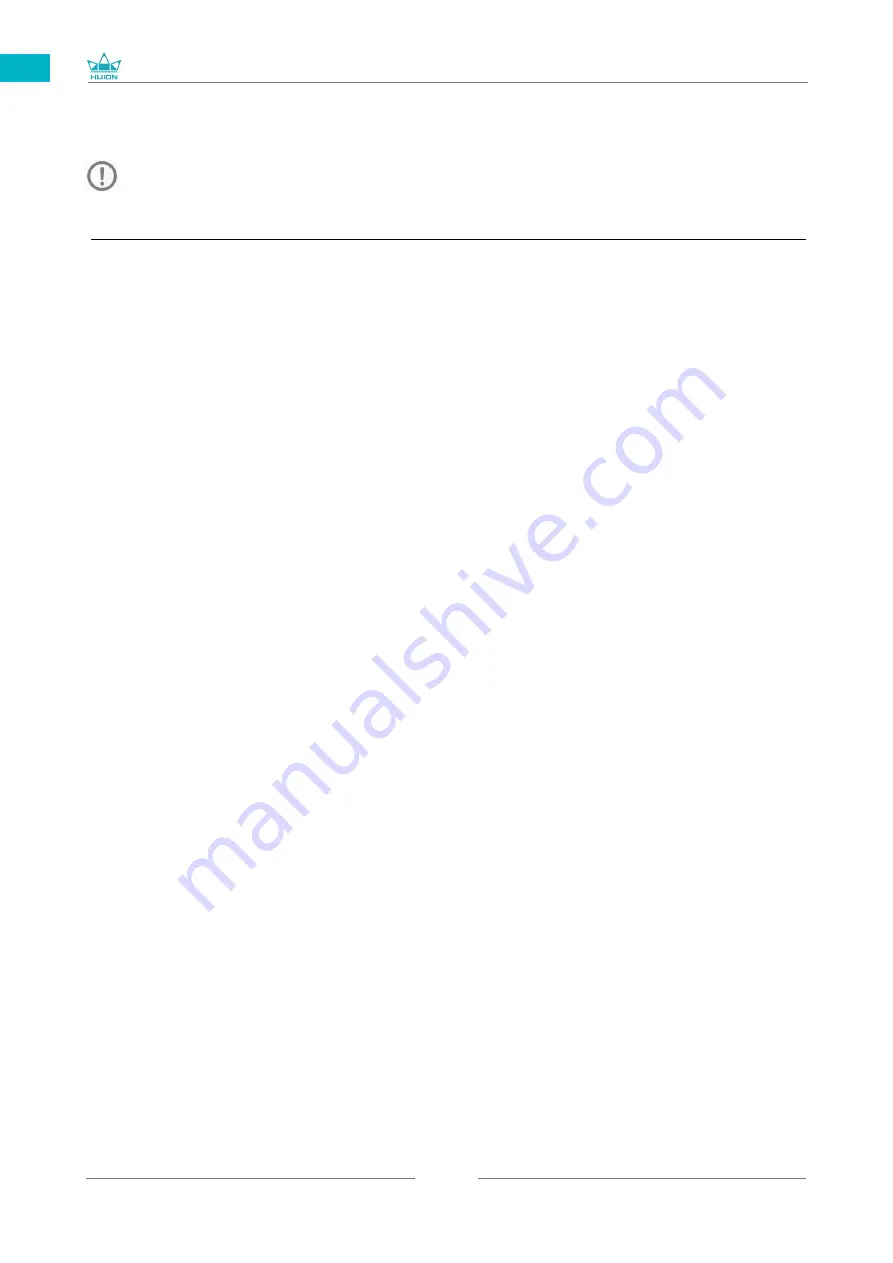
GT-156
112
ES
/ Precauciones
1
【
Lea atentamente este manual antes de usarlo y consérvelo para futuras consultas.
】
-- Antes de limpiar la pantalla, desenchufe el cable USB y límpielo con un paño suave y
húmedo, no use ningún tipo de detergente.
-- No coloque la pantalla cerca de fuentes de agua como bañera, lavabo, fregaderos,
lavadora, sótano húmedo, piscina, etc.
-- No coloque la pantalla en superficies inestables o a una altura donde los niños puedan
alcanzarla fácilmente, para evitar peligros.
-- Las ranuras y orificios en la carcasa trasera están diseñados para la ventilación y así evitar
que el monitor se sobrecaliente. No coloque la pantalla en camas, sofás, alfombras ni en
dispositivos integrados.
--Solo se pueden usar las fuentes de alimentación que se muestran en la placa de
identificación para la pantalla. Si tiene preguntas sobre la fuente de alimentación que está
utilizando, consulte al distribuidor de su pantalla.
-- Para proteger su pantalla, apague la alimentación cuando no esté en uso. Durante
apagones o no se usa durante mucho tiempo, desconecte la pantalla de la toma de
corriente.
--Asegúrese de que no entren objetos extraños dentro del monitor a través de las ranuras
y evite salpicar líquido en la pantalla para evitar cortocircuitos o incendios.
-- Si la pantalla tiene algún fallo, no abra la carcasa principal e intente repararla usted
mismo. Acuda a algún servicio que se encargue de la reparación y mantenimiento
adecuados.
-- Cuando ocurran las siguientes situaciones, desconecte el adaptador de corriente y es
posible que necesite un servicio para reparación y mantenimiento completo:
A. El cable de alimentación o el enchufe están dañados o desgastados;
B. Ha entrado líquido dentro de la pantalla;
C. La pantalla se ha caído o la pantalla LCD está rota;
D. Cuando aparecen anormalidades obvias en la pantalla.
-- Mientras se reemplazan los componentes, debe asegurarse de que el técnico está
utilizando los componentes de substitución especificados por el fabricante. El reemplazo
no autorizado de componentes puede causar incendios, descargas eléctricas u otros
peligros
Содержание GT-156
Страница 29: ...GT 156 29 DE 2 3 Displayverbindung 1 2 3 1 3 4...
Страница 69: ...GT 156 69 JP 1 USB A B C LCD D...
Страница 70: ...GT 156 70 JP 2 2 1 HUION KAMVAS Pro 16 Windows Windows MacOS 2 2...
Страница 71: ...GT 156 71 JP 2 2 1 2 2 2 KAMVAS 3in1...
Страница 72: ...GT 156 72 JP 2 2 3 3 in1 USB HDMI Type C 2 3 1 2 3 90 4...
Страница 73: ...GT 156 73 JP 2 4 2 4 1 OS Windows 7 mac OS 10 12 2 4 2 OS www huion com jp download 2 4 3 Huion Display 1 2...
Страница 74: ...GT 156 74 JP 3 3 1 3 2...
Страница 75: ...GT 156 75 JP 3 3 3 4 3 5 10mm...
Страница 76: ...GT 156 76 JP 3 6 1 2 3...
Страница 77: ...GT 156 77 JP 4 4 1 4 2 4 3 OSD OSD 1 OSD 3 OSD 2 Auto OSD 3 3...
Страница 78: ...GT 156 78 JP 5 5 1 5 1 1 5 1 2 1 2 16 9 3 1 2...
Страница 79: ...GT 156 79 JP 5 1 3 0 90 180 270 5 2...
Страница 80: ...GT 156 80 JP Ctrl Shift Alt Win Ctrl Shift Alt Win Ctrl D Ctrl Alt Delete...
Страница 82: ...GT 156 82 JP 5 5 N 1 N N N 2...
Страница 83: ...GT 156 83 JP 5 6 5 7...
Страница 86: ...GT 156 86 1 2 Windows Windows P Mac OS 3 2...
Страница 87: ...GT 156 87 7 2 1 2 1 2 3 10mm USB USB USB...
Страница 133: ......
















































